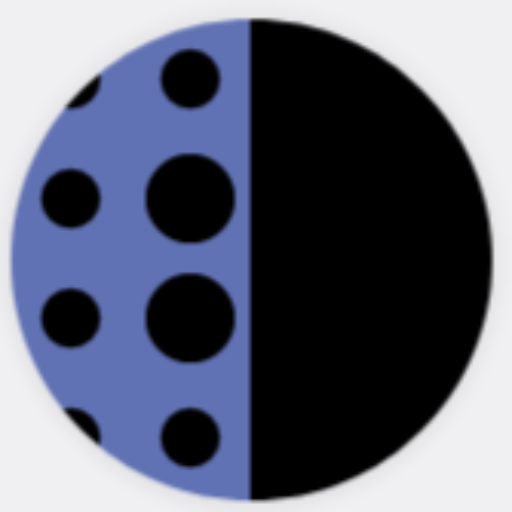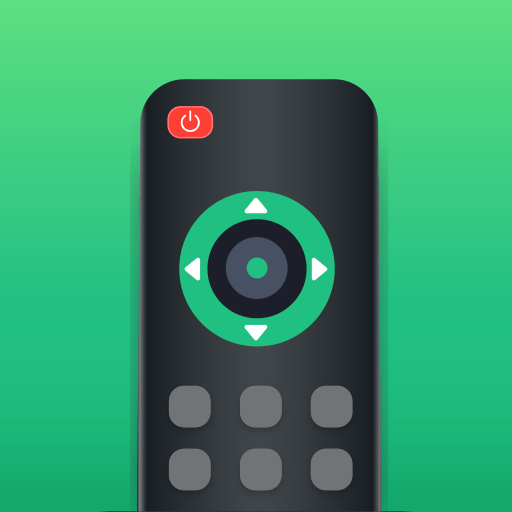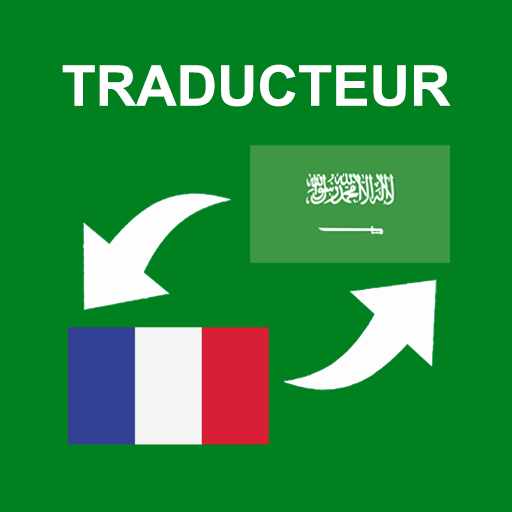Pourquoi te limiter aux petits écrans de téléphone ? Lance ShareMe: File sharing, une app par Xiaomi Inc., dans les conditions optimales sur PC ou Mac avec BlueStacks, l’émulateur Android n°1 au monde.
À propos de l’application
“ShareMe: File sharing” de Xiaomi Inc. est une application incontournable pour ceux qui souhaitent partager des fichiers en toute sécurité et sans fil. Attendez-vous à une expérience simple pour transférer des fichiers entre vos appareils Android sans vous soucier des réseaux.
Caractéristiques de l’application
Transférer et partager des fichiers
Avec ShareMe, envoyez des images, vidéos, musique et applications rapidement entre appareils Android.
Partagez des fichiers sans Internet
Inutile d’être connecté à un réseau pour transférer vos fichiers. Pratique, non ?
UI intuitive et conviviale
Son interface simple et bien organisée classe vos fichiers par catégories comme la musique et les images, facilitant leur recherche et partage.
Reprendre les transferts interrompus
Si un transfert est interrompu, reprenez-le d’un simple toucher, sans tracas.
Envoyer des fichiers volumineux
Partagez facilement des vidéos, applications ou documents de grande taille.
Plusieurs langues prises en charge
Naviguez dans ShareMe en anglais, espagnol, chinois et bien d’autres langues.
Passe à BlueStacks et tire le meilleur de tes apps sur PC ou Mac.